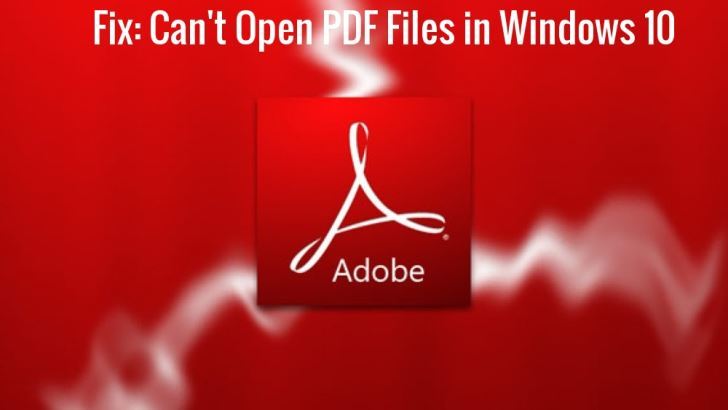
Gần đây bạn đã cài đặt Adobe Reader hoặc Acrobat mới trên máy của bạn chưa Windows PC và bây giờ bạn không thể mở tập tin PDF?
Hoặc gần đây bạn đã cập nhật máy tính của mình từ Windows 7 hoặc là Windows 8 đến Windows 10 và bây giờ bạn có vấn đề khi mở tệp PDF?
Vậy bạn đã đến đúng chỗ. Có nhiều yếu tố có thể ngăn PDF mở trong Acrobat hoặc Adobe Reader, bao gồm:
Reader hoặc Acrobat là các tệp PDF lỗi thời được tạo bằng phần mềm không phải Adobe tệp PDF bị hỏng Reader hoặc Acrobat bị hỏng Các tệp PDF đáng ngờ.
Trong hướng dẫn này, chúng tôi sẽ thảo luận về các nguyên nhân và cung cấp các giải pháp có thể giải quyết các vấn đề. Bắt đầu nào.
Windows 10 không thể mở tệp PDF trong Adobe Reader
Vấn đề này cũng có thể được gọi là mẹ của tất cả các vấn đề PDF trong Windows 10. Nhiều người dùng đã báo cáo sự cố là những người di cư từ Windows 7 hoặc là Windows 8 đến Windows 10]
Khi bạn cố mở một tệp PDF, sistema nó không hiển thị bất kỳ thông báo lỗi hoặc mở tập tin.
Chỉ một biểu tượng bận rộn xuất hiện trong vài giây và sau đó không có gì, thậm chí không nhấp nháy một cửa sổ / khung hình mới.
Cốt lõi của vấn đề này nằm ở cấu hình. Nếu bạn có cùng một vấn đề, hãy làm theo các bước dưới đây để giải quyết vấn đề.
Anh ấy đã qua 1: Mở Người đọc. Bạn có thể nhập "Adobe" vào hộp tìm kiếm để dễ dàng truy cập.
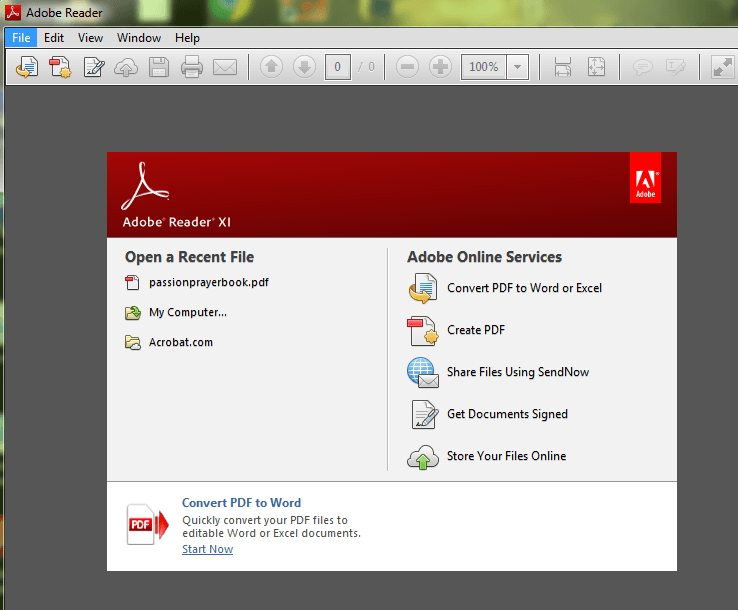
Anh ấy đã qua 2: Nhấp chuột 'Biên tập"Ở góc trên bên trái.
Anh ấy đã qua 3: Đi xuống Biên tập thực đơn cho đến khi bạn thấy 'sở thíchSau đó bấm vào nó.
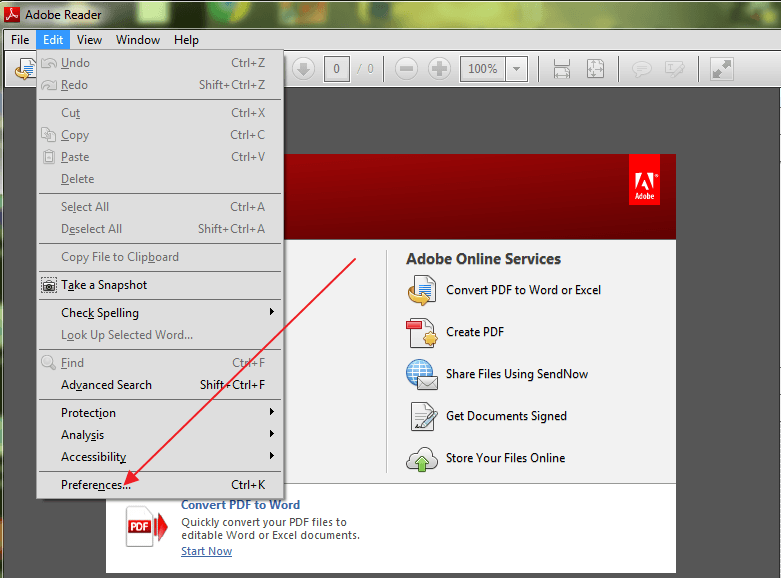
Anh ấy đã qua 4: Một cửa sổ mới mở ra với các danh mục khác nhau. Lựa chọn 'An ninh được cải thiệnBằng cách nhấp vào nó.
Anh ấy đã qua 5: Suốt trong Bảo vệ chống rổ, tắt 'Pvị trí được bảo vệ Ở thời điểm bắt đầu'Bỏ chọn hộp.
Nhiều người dùng báo cáo giải quyết vấn đề này bằng cách thực hiện thủ tục này.
Nếu quy trình trên không giải quyết được vấn đề, hãy đọc tiếp để tìm hiểu nguyên nhân và giải pháp khả thi để giải quyết vấn đề.
1 Nguyên nhân: Adobe Reader hoặc Acrobat chưa được cập nhật
Nếu bạn đang sử dụng một phiên bản cũ của trình đọc PDF, có thể không tốt để mở tất cả các tệp PDF của bạn. Adobe thường xuyên phát hành các bản cập nhật bảo mật cho Acrobat và Reader.
Trong hầu hết các trường hợp, bản sửa lỗi cập nhật mới nhất sẽ giải quyết xung đột với của bạn sistema. Thực hiện theo các bước dưới đây để kiểm tra xem bạn có đang chạy phiên bản mới nhất không.
Anh ấy đã qua 1: Mở Adobe Reader hoặc Acrobat
Anh ấy đã qua 2: Nhấp chuột 'Cứu giúp', Sau đó chọn'tìm kiếm thông tin cập nhật'Trong menu thả xuống.
Anh ấy đã qua 3: Hộp thoại Làm mới xuất hiện, nhấp vào 'Tải vềĐể tự động cập nhật nếu có phiên bản mới hơn.
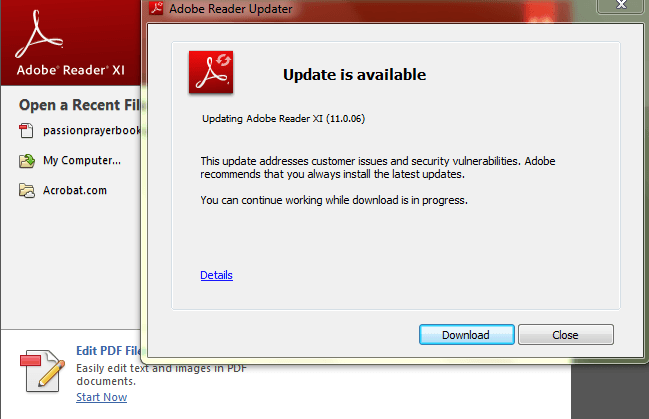
Anh ấy đã qua 4: Khởi động lại máy tính của bạn.
Tải về công cụ này, chúng tôi khuyên bạn nên
Nếu bạn không thể giải quyết các vấn đề này, chúng tôi thực sự khuyên bạn nên sử dụng công cụ của bên thứ ba. FileViewer Plus là một trình xem tập tin phổ quát cho Windows nó có thể mở và xem hơn 300 loại tệp khác nhau.
Phiên bản cập nhật mới cung cấp hỗ trợ PDF được cải thiện để hiển thị tốt hơn và chuyển đổi có chọn lọc từng trang PDF.
Bạn có thể tải về bản dùng thử miễn phí đầy đủ chức năng từ trang web chính thức hoặc mua với giá phải chăng.
Lý do khác: Tệp PDF bị hỏng
Đây không phải là một vấn đề rất phổ biến, nhưng chương trình được sử dụng để tạo PDF có thể không tạo ra nó một cách hoàn hảo. Đôi khi tệp PDF cũng có thể chứa dữ liệu bị hỏng.
Nếu tệp được tải lên qua USB hoặc trang web, rất có thể nó không được chuyển đến thiết bị hoặc được tải lên trang web một cách hoàn hảo.
Cách dễ nhất để xác định điều này là cố gắng mở một tệp PDF khác và nếu nó mở ra, bạn biết rằng tệp đang nghi vấn bị hỏng.
Giải pháp đơn giản nhất là yêu cầu người gửi gửi lại tệp hoặc gửi nó ở định dạng khác.
Một vài Windows Người dùng báo cáo rằng Microsoft Outlook sẽ không mở tệp đính kèm PDF trong e-mail của họ. Đây dường như là một vấn đề chung.
Chúng tôi đã biên soạn các giải pháp áp dụng cho vấn đề lờ mờ này và bạn có thể đọc nó ở đây.
Chúng tôi đã viết rất nhiều về các tệp PDF bị hư hỏng trong quá khứ. Lưu ý trang này nếu bạn cần nó sau này.
Lý do thứ ba: PDF không đáp ứng yêu cầu
Đôi khi bạn có thể thử mở nhiều tệp PDF của mình Windows 10 máy tính và chúng không mở vì chúng được tạo bởi các sản phẩm không có Adobe.
Các tệp PDF được tạo từ các sản phẩm không phải của Adobe không phải lúc nào cũng đáp ứng các tiêu chuẩn và thông số kỹ thuật PDF, vì vậy chúng không mở trong Adobe Acrobat hoặc Reader.
Các phiên bản cũ hơn của Adobe Acrobat hoặc Reader không nghiêm ngặt như các phiên bản mới hơn đáp ứng các tiêu chuẩn PDF.
Vì vậy, khi sử dụng phiên bản Adobe Reader mới nhất, bạn không thể mở tệp PDF mà bạn đã sử dụng để mở trong phiên bản trước của chương trình.
Giải pháp: Nếu bạn tin tưởng người tạo tệp và nguồn của nó, bạn nên xem xét quay lại phiên bản trước của Acrobat hoặc Reader để mở tệp.
Trở lại phiên bản cũ hơn trước tiên bạn cần gỡ cài đặt phiên bản Reader hoặc Acrobat hiện có trên đĩa của bạn.
Bốn lý do: Adobe Reader hoặc Acrobat bị hỏng
Adobe Acrobat hoặc Reader, hoặc các tài nguyên mà chúng phụ thuộc, có thể bị hỏng và do đó không thể thực hiện các chức năng của chúng một cách hiệu quả. Giải pháp ở đây là sửa chữa lắp đặt.
Bạn có thể sử dụng bảng điều khiển để thực hiện quy trình sửa chữa hoặc mở chương trình và chọn "Cứu giúp'>'Cài đặt chương trình sửa chữa'Nó dễ hơn.
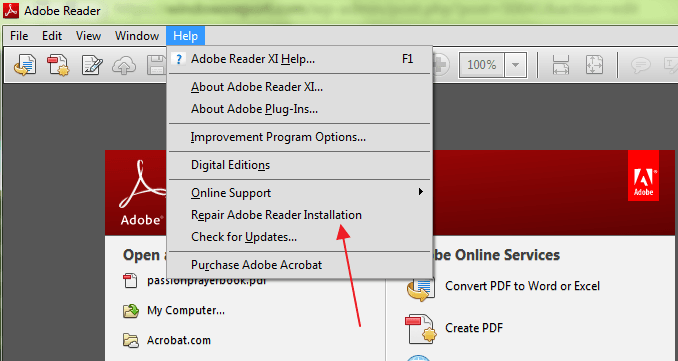
Hầu hết các vấn đề bạn sẽ gặp phải khi mở tệp PDF là do một trong những lý do được đề cập ở trên. Nó cũng quan trọng để đảm bảo rằng bạn sistema operativo nhận dạng PDF.
Ví dụ: Microsoft Edge không chỉ là trình duyệt mặc định trong Windows 10 nhưng cũng là trình đọc PDF theo mặc định. Bạn có thể thay đổi nó để biến Reader hoặc Acrobat thành trình đọc PDF mặc định của bạn.
Bạn có thấy bài viết này hữu ích không? Hãy để chúng tôi nghe suy nghĩ của bạn trong phần bình luận dưới đây.
Các tệp PDF mở bây giờ, nhưng chúng có an toàn không? Chọn đúng hướng với các công cụ này!
Từ biên tập viên Note – Bài viết này ban đầu được xuất bản vào tháng 9 năm 2016. Gần đây chúng tôi đã cập nhật nó để bao gồm các giải pháp liên quan mới để giải quyết các vấn đề với các tệp PDF không mở.
